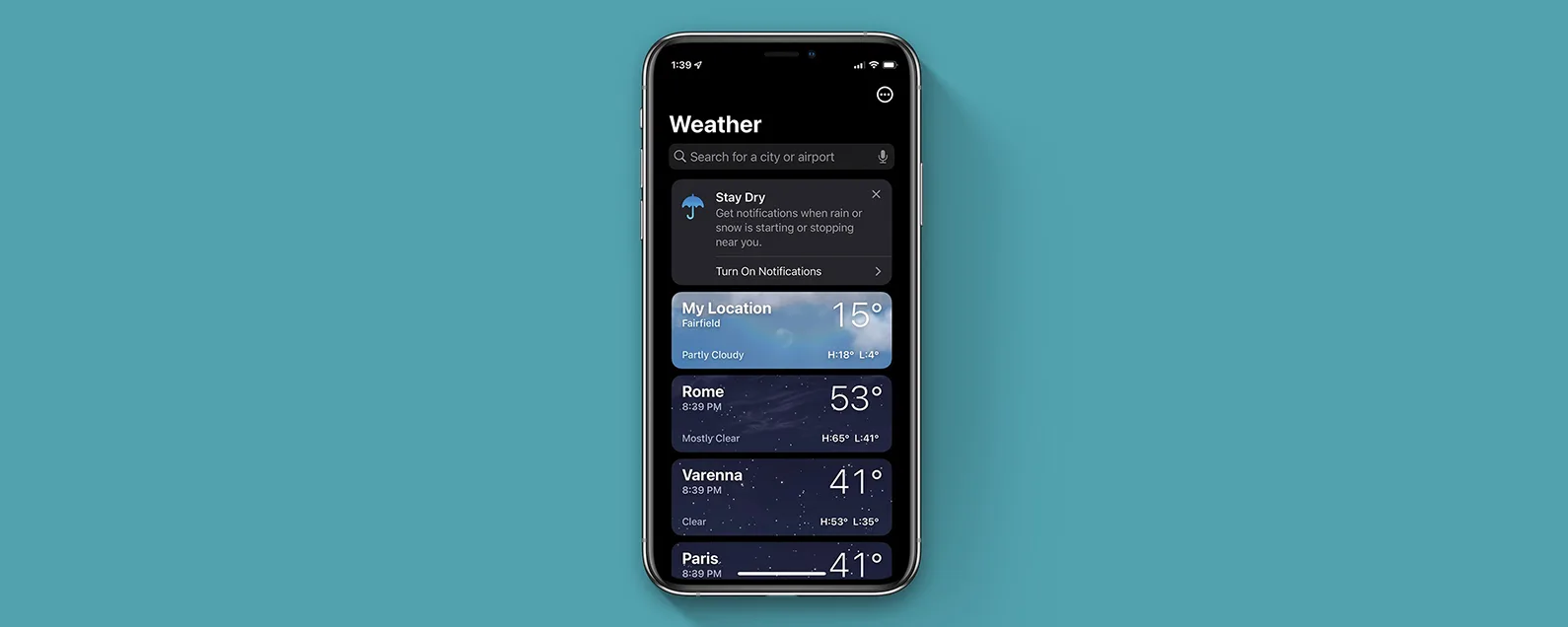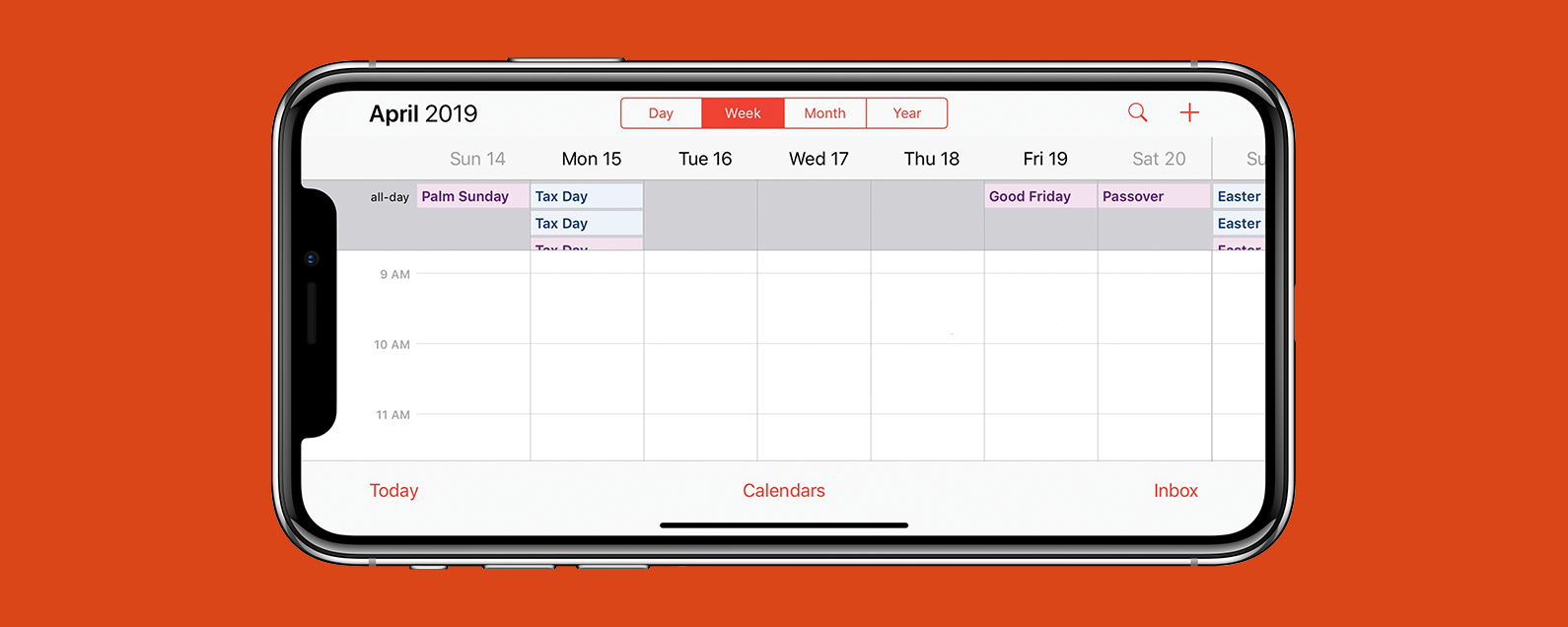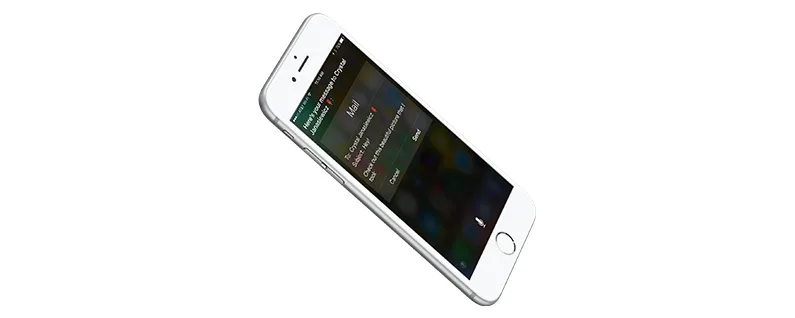經過阿什莉·佩奇 更新於 05/10/2021
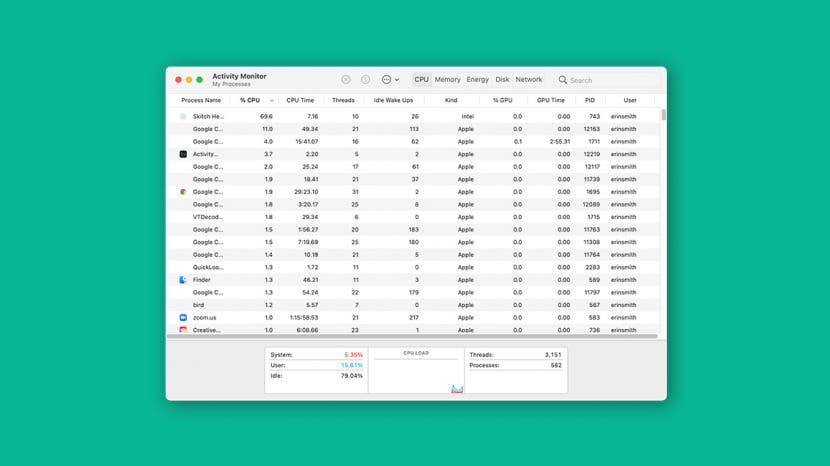
* 本文來自我們的每日提示電子報。報名。*
當我們的電腦出現延遲時,我們都喜歡將原因歸咎於 Wi-Fi,但您上次檢查 Mac RAM 使用情況是什麼時候?在背景運行的看似無害的應用程式可能會消耗 Mac 的大部分活動記憶體。我們將介紹如何使用活動監視器檢查 RAM 使用情況,以及一些有關如何釋放 RAM 的提示。
有關的:iPhone 速度慢?如何清除 iPhone 上的 RAM 以使其速度更快

發現 iPhone 的隱藏功能
獲取每日提示(帶有螢幕截圖和清晰的說明),以便您每天只需一分鐘即可掌握您的 iPhone。
跳轉至:
如何檢查 Mac 上的 RAM 使用情況
簡單地說,RAM(隨機存取記憶體)是短期記憶,其中發生主動過程。這意味著您可能打開的許多 Safari 標籤和應用程式(就像我一樣)都在使用一定量的活動記憶體。當您的 RAM 使用量接近極限時,您的電腦將難以處理任務並且運行速度會變慢。
讓我們逐步了解如何使用 Mac 活動監視器檢查您使用了多少 RAM。
- 按F4或點擊鍵盤上的發射台打開它。

- 搜尋活動監視器應用程式或者在您的應用程式列表中找到它並單擊將其打開。

- 選擇記憶體選項卡在頂部。

- 螢幕底部的顯示幕將顯示 RAM 總使用情況的詳細資訊。
實體記憶體:安裝的 RAM 量。
使用的記憶體:目前使用的 RAM 量。
- 如果您發現未使用的應用程式仍處於開啟狀態並且您想要將其關閉以釋放內存,請選擇該應用程式並單擊X鈕在螢幕的左上角。

- 點選辭職確認,文件或應用程式將關閉。

減少 Mac RAM 使用量的快速提示
雖然有可用的記憶體清理應用程序,但不時檢查您的 RAM 使用情況並採取以下簡單的操作步驟應該足以防止您超出 RAM 限制。
- 整理您的桌面。您是否知道您的 Mac 將桌面上儲存的每個項目視為活動視窗?保存在桌面上意味著需要快速存取。當您將其中許多文件移動到資料夾中時,您可能會對差異感到驚訝!
- 退出不活動的應用程式。這似乎是顯而易見的,但您是否曾經關閉過一個文件,後來才意識到應用程式本身仍在運行? (我正在看著你,Microsoft Excel!)檢查以確保應用程式實際上已關閉並且沒有在背景運行。
- 關閉不必要的瀏覽器標籤。您是否有大量經常開啟和使用的網路資源?我也是!為這些頁面添加書籤並僅在需要時打開它們會讓您感覺更有條理,並且還可以顯著減少 RAM 使用量。
每天一分鐘掌握你的 iPhone:在這裡註冊將我們的免費每日提示直接發送到您的收件匣。
主題
特色產品
如果您有未償還的信用卡債務,獲得新的 0% 年利率信用卡可以幫助您緩解還清餘額時的壓力。我們的信用卡專家確定了頂級信用卡,對於想要償還債務而不是增加債務的人來說是完美的!點擊查看所有炒作的內容。
現在,您可以免費試用 Informant 5,透過任務和註釋管理專案、在所有裝置之間同步日曆、享受使用者友好的 30 天日曆視圖等等,體驗生產力的提升。 Informant 5 具有 SmartBar 導航功能,這使得使用和掌握此日曆應用程式變得更加容易。另外,借助深色模式,您幾乎可以在任何地方使用它。借助深色背景,您可以在任何地方(甚至是電影院)檢查任務並安排日程。升級到 iOS 上最好的日曆應用程式和任務管理器!秉持著「辭舊迎新」的精神線民5。